mac极速浏览器相信很多的小伙伴都有用到过,有的小伙伴表示在使用时,有时候工具栏主页按钮消失了,遇到这个情况该怎办呢,怎么去设置让它显示出来呢,接下来一起学习吧。

方法/步骤
1、现在在工具栏上没有主页图标了。
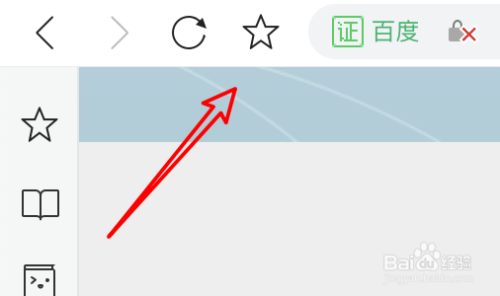
2、打开浏览器,点击右边设置图标。
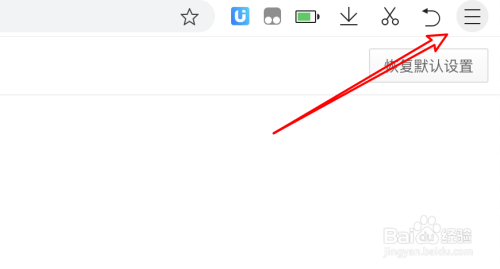
3、点击下拉菜单的设置选项。
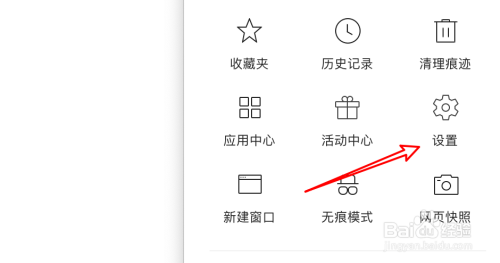
4、点击左边的界面。
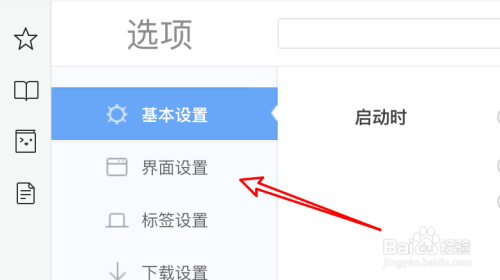
5、点击勾选上这里的显示主页的选项。
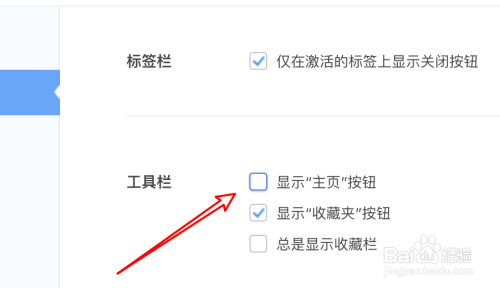
6、勾选上后,可以看到工具栏上的主页按钮显示回来了。
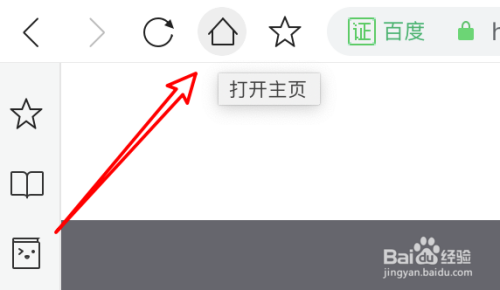
喜欢小编为您带来的mac极速浏览器设置工具栏主页按钮方法介绍吗?希望可以帮到您~更多相关内容尽在乐呵呵网手机教程频道!


